¿Cómo borrar la caché de DNS en Google Chrome?
Como probablemente sepas, Google Chrome tiene su propia caché de DNS interna. ¿Hay alguna forma de borrarla sin tener que esperar a que se agote el tiempo o cerrar el navegador?




![Cómo borrar la cache en Google Chrome [Tutorial]](https://img.youtube.com/vi/44fRzJ9oniM/mqdefault.jpg)
Vaya a chrome://net-internals/#dns y pulse el botón "Borrar caché de host".
"Navegar a chrome://net-internals/#dns" no funciona en el navegador Google Chrome, al menos en mi sistema. Parece que esta solución tal vez funciona para el sistema operativo Google Chrome, pero no para el navegador Google Chrome en general. Para mí el enlace redirige aquí:
The Chromium Projects
Parece que "Vaciar la caché" es la mejor solución. También tenga en cuenta mi navegador dice "Preferencias" en lugar de "Opciones";
A través de http://www.google.com/support/forum/p/Chrome/thread?tid=026b6a1d9151a6e3&hl=es
"Ir a las herramientas -> opciones -> Bajo el capó -> Borrar datos de navegación y comprobar 'vaciar la caché' y haga clic en borrar datos de navegación. Sí, lo sé, no es la caché de DNS que esperaría que se borre, pero oye, parece que sí. Y ahora me funciona."
Haciendo clic en "limpiar la caché del anfitrión"
en chrome://net-internals/#dns debería hacerlo para Google Chrome, pero hay otras cachés DNS a considerar en su máquina.
Windows:
ipconfig /flushdnsOS X pre-10.7 (antes del León):
sudo dscacheutil -flushcacheOS X 10.7-10.9 (León, León de montaña, Mavericks):
sudo killall -HUP mDNSResponderOS X 10.10+ (Yosemite):
sudo discoveryutil mdnsflushcacheOS X 10.11, 10.12+ (El Capitán, Sierra):
sudo killall -HUP mDNSResponderTu router también puede estar almacenando en caché el DNS (reinícialo o lee el manual). La prueba definitiva es usar [dig][1], pero esto usa el host DNS de tu red's, no el servidor autoritativo por defecto:
dig superuser.comPara consultar directamente desde la fuente, intente algo como:
dig superuser.com @ns1.serverfault.com
En OS X 10.9.1 con Chrome 32 necesitaba limpiar la caché del host y limpiar los sockets para que Chrome refrescara la caché del DNS:
- Navegue a [chrome://net-internals/#dns][1] y haga clic en "Clear Host Cache"
- Navegar a [chrome://net-internals/#sockets][2] abd click "Flush Socket Pools"
[1]: cromo://net-internos/#sockets"cromo://net-internos/#sockets" [2]: cromo://net-internos/#dns "cromo://net-internos/#dns" [2]: cromo://net-internos/#dns"
Esto me ha funcionado: Vaciar y borrar la caché del disco
En Chrome, haz clic en el icono de la llave inglesa y luego en Opciones. Ve a la pestaña Under the Hood. Haz clic en el botón Borrar datos de navegación bajo la sección Privacidad. Selecciona sólo la casilla "Vaciar la caché" y luego haz clic en el botón Borrar datos de navegación.
Esto ha funcionado inmediatamente, ni siquiera he tenido que cerrar el navegador.
Por lo que puedo encontrar, en las versiones recientes de Chrome (I'm en 26.0.1410.43), no hay una forma (fiable) de hacerlo, al menos no en un Mac. Ninguna de las sugerencias de esta página me ha funcionado.
Mi situación es que he añadido una entrada de archivo [hosts][1], pero Chrome sigue yendo a la dirección IP devuelta por el DNS. Firefox funciona correctamente.
De hecho, la página chrome://net-internals/#dns está simplemente mintiendo sobre la dirección IP para mí.
Muestra la IP de la entrada de los hosts, pero claramente no es de donde está obteniendo el sitio.
Sé que es una vieja pregunta pero me molestaron las mismas quejas que a los demás: incluso después de limpiar la memoria caché puede tomar un minuto o dos para que los nuevos cambios en el DNS hagan efecto.
Hay algunas formas de evitarlo. Después de limpiar la caché del DNS a través de chrome://net-internals/#dns (o usando una extensión que logre el mismo resultado):
-
Abre una ventana de incógnito y los nuevos mapeos de DNS para el dominio serán efectivos inmediatamente.
-
Borre la caché del navegador. Esto es engorroso si utiliza su navegador para la navegación regular. Puedes ejecutar una instancia separada del navegador [como otro usuario][1] y borrar la caché de esa cuenta no interferirá con tu caché de navegación habitual. No he probado esto pero debería funcionar.
-
Pulsa CTRL+F5. Tuve que mantener pulsado CTRL+F5 durante un segundo, lo que recarga la página un par de veces consecutivas. Este es un comportamiento extraño, pero funciona y también es igual de efectivo. Este es mi enfoque preferido.
Lo ideal sería que hubiera un plugin que pudiera purgar el DNS y la caché (específicamente sólo la caché de documentos y no la caché de cookies) pero no encontré nada de eso todavía.
ACTUALIZACIÓN En OSX la aplicación de la máscara de gas es excelente para cambiar entre archivos de hosts y junto con la solución #2, es bastante efectiva.
[Chrome_Hosts_Flush_Util][1]:
Es para resolver el problema que Chrome puede'no usar los hosts correctos después de modificar el [archivo de hosts][2] debido a que Chrome usa socket pools.
Chrome mantiene largas conexiones en el pool de conexiones para acelerar. Cuando Chrome descubre que una solicitud puede reutilizar una conexión en el grupo de conexiones, no volverá a pasar por el DNS, por lo que siempre percibimos que Chrome no responderá a un cambio de hosts inmediatamente.
Chrome ha proporcionado una interfaz para limpiar el grupo de conexiones en la pestaña chrome://net-internals/#sockets, pero creo que es molesto que tenga que ir a la pestaña primero, y hacer clic en un pequeño botón con un trackpad.
Descubrí que al hacer clic en el botón de la piscina de enchufes, Chrome ejecuta dos métodos clave de JavaScript.
g_browser.sendFlushSocketPools();
g_browser.checkForUpdatedInfo(false);Así que encapsulo estos dos métodos en un script de AppleScript que puede ser convertido a una aplicación OS X o un flujo de trabajo Alfred que puede ser invocado fácilmente.
[1]: https://github.com/boreas320/chrome_hosts_flush_util [2]: http://en.wikipedia.org/wiki/Hosts_(file)
Traté de limpiar la memoria caché del DNS de muchas maneras, pero nada funcionó para mí. Al final, planeé cambiar mi entrada de DNS. Este truco funcionará para toda la gente que acceda a Internet a través de una conexión LAN de alta velocidad.
En una conexión LAN, a un usuario generalmente se le proveen dos direcciones DNS. Una es primaria y la otra es secundaria o una dirección DNS alternativa. Lo que hice fue cambiar la dirección secundaria por la primaria y viceversa. Funcionó para mí instantáneamente.
Mantuve la dirección DNS alternativa como dirección primaria durante dos días. El problema se resolvió solo y después, volví a instalar la vieja entrada del DNS.
Proceso completo:
Creado el sitio en IIS (windows 8), establecer el encabezado del host.
Intentó golpear el host sin archivo de host, asegurándose de usar http:// para que no sólo haga una búsqueda en Google. Correctamente falló en chrome "Versión 32.0.1700.76 m"
Agregar el archivo del host como 127.0.0.1, ahora puede golpear en chrome.
Eliminar del archivo del host y ejecutar ipconfig /flushdns, chrome todavía muestra el sitio!
No haga nada más que CTRL+F5 y ahora el sitio correcto falla en Chrome.
Con la cantidad de respuestas diferentes aquí me pregunto si todos tenemos casos de uso ligeramente diferentes.
Para mí la navegación privada hizo el truco (Nueva ventana de incógnito/ ventana privada).
Navegue hasta chrome://net-internals/#dns y pulse el "Borrar caché de host" ...botón. como ya se ha respondido También puede necesitar dscacheutil - comando flushcache en OS X, para vaciar la caché del DNS de todo el sistema. ipconfig /flushdns en el símbolo del sistema de Windows
Intenta con [DNS Flusher][1] para el cromo.
Ten en cuenta que para usarlo, se requiere una bandera de línea de comandos, --habilitar-benchmarking cuando inicias el navegador Chrome.
[1]: https://chrome.google.com/webstore/detail/fegcjmebpcoihkfdjilmnemfkgjbneol
En Mac OS X, ninguno de los enfoques mencionados me funcionó. El siguiente enfoque lo hizo:
Haga clic en el menú de Chrome;
preferencias;
hacer clic en el enlace "mostrar ajustes avanzados" en la parte inferior de la página;
hacer clic en el botón borrado de datos de navegación en la sección privacidad;
sólo seleccione imágenes y archivos en caché y historial de descargas (tal vez lo último sea'no necesario, pero tampoco'no hace daño);
pulse el botón borrado de datos de navegación.
Para los usuarios de iPhone, estas técnicas funcionan con la misma eficacia. Tuve que hacer algunas pruebas en un sitio web, y quería anular el servidor DNS normal y usar mi propio servidor DNS con entradas DNS que aún no son públicas.
Anulo la entrada DNS en mi configuración wifi de mi iPhone 6 Plus en mi servidor DNS personalizado. Eso fue suficiente para Safari y Perfect Browser. Pero Chrome parecía ignorar eso y tenía su propio conjunto de entradas DNS. No pude averiguar de dónde venían.
Hice lo que describieron arriba
- Navega a chrome://net-internals/#dns y pulsa "Borrar caché de host"
- Navegar a cromo://net-internos/#sockets abd click "Flush Socket Pools"
Y también tuve que usar una pestaña de InCognito como se mencionó anteriormente.
Sólo ENTONCES Chrome usó mi entrada DNS personalizada.


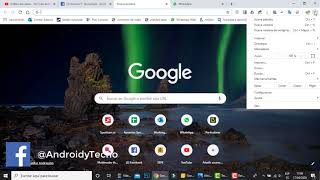
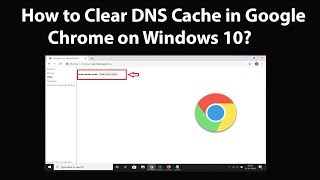



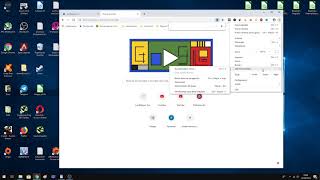


![CÓMO BORRAR El CACHÉ DNS Del NAVEGADOR (EXPLORADOR) [USKOKRUM2010]](https://img.youtube.com/vi/d3t7fvmtpnw/mqdefault.jpg)